电脑连接音响没有声音的解决方法有哪些 电脑连接音响没有声音该如何解决
时间:2017-07-04 来源:互联网 浏览量:
今天给大家带来电脑连接音响没有声音的解决方法有哪些,电脑连接音响没有声音该如何解决,让您轻松解决问题。
一些用户会遇到这种情况,插入耳机的时候音响没声音。这其实并不是大问题,通过一些简单的设置就可以同时让耳机和音响发声。下面就跟着学习啦小编一起看看电脑连接音响没有声音的解决方法吧,希望对您有所帮助!
电脑连接音响没有声音的解决方法打开控制面板,找到音频管理器(红色喇叭),如下图:
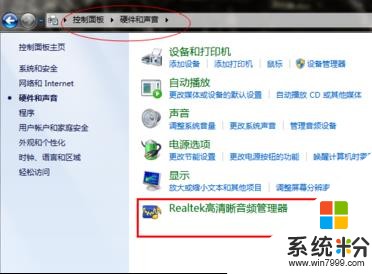
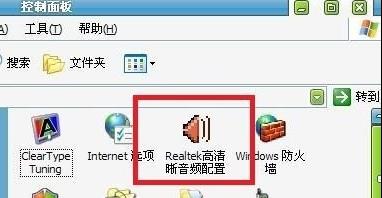
点开红色喇叭找到“音频I/O”,如下图:

点击右上方“扳手”图标,就会出现如下图显示。

勾选“禁用前面板插口检测”并单击“OK”即可。

总结
我们电脑连接音响的解决就介绍到这里了,如果还有什么不懂的。可以继续前往学习啦网学习!
电脑连接音响没有声音的相关文章:
1.如何解决电脑音箱一边有声音一边没有声音
2.台式机和音响连接没有声音怎么办
3.电脑连接蓝牙音响没声音怎么办
4.台式机音响没有声音怎么办
5.音响没问题怎么插电脑没声音
6.音响连在电脑上没声音
7.音响没坏电脑没声音什么原因
8.如何解决电脑音箱没有声音
9.台式机接音箱没有声音怎么办
以上就是电脑连接音响没有声音的解决方法有哪些,电脑连接音响没有声音该如何解决教程,希望本文中能帮您解决问题。
我要分享:
相关教程
- ·电脑音响没声音如何解决 电脑音响没声音解决的方法有哪些
- ·台式机连接音响怎么没声音 台式电脑连接音响没有声音怎么办
- ·usb连接音响没有声音 USB音箱插在电脑上却没有声音该怎么办
- ·电脑跟音响连接了怎么没有声音 音箱插电脑没有声音怎么办
- ·电脑连接音响怎么没有声音 音箱插上电脑后没有声音怎么处理
- ·我的电脑音响没有声音怎么解决? 我的电脑音响没有声音如何处理?
- ·电脑键盘可以打五笔吗 五笔输入法快速打字技巧
- ·怎么快速返回桌面快捷键 电脑桌面快速回到桌面的操作步骤
- ·aoc显示器调整亮度 AOC电脑在不同环境下如何调节屏幕亮度
- ·iphonex电池怎么显示百分比 iPhoneX电池百分比显示设置步骤
电脑软件教程推荐
- 1 电脑键盘可以打五笔吗 五笔输入法快速打字技巧
- 2 怎么快速返回桌面快捷键 电脑桌面快速回到桌面的操作步骤
- 3 iphonex电池怎么显示百分比 iPhoneX电池百分比显示设置步骤
- 4万能钥匙电脑怎么连接wifi 电脑如何使用WiFi万能钥匙
- 5电脑怎么打开键盘输入 电脑虚拟键盘打开方法详解
- 6共享打印机无法找到核心驱动程序包 如何解决连接共享打印机时找不到驱动程序的问题
- 7电脑无线网总是自动断开 无线wifi频繁自动断网怎么解决
- 8word怎么显示换行符号 Word如何隐藏换行符
- 9电脑可以用热点连吗? 电脑连接手机热点教程
- 10wifi连接后显示不可上网是什么原因 手机连接WiFi但无法上网怎么办
电脑软件热门教程
- 1 求助工业短信猫GSM GPRS MODEM应用方案详解 问一下关于工业短信猫的问题
- 2 Air Display用 iPad分屏显示的方法 Air Display怎么用 iPad如何分屏显示
- 3 易语言如何做仿qq登录程序 如何用易语言做仿qq登录程序
- 4微信浏览器在哪里可以找到 在哪里可以打开微信浏览器
- 5安卓手机如何查看硬件信息 安卓手机查看硬件信息的方法
- 6如何提取dll、exe文件中的图标文件
- 7bios 通电启动 电脑来电自动开机BIOS设置方法
- 8OPPO A59s格式化手机的方法有哪些 OPPO A59s如何格式化手机
- 9电脑怎么连接家里的路由器 路由器连接电脑的步骤
- 10ie设置好了重启又还原了 IE10重启电脑后设置自动还原怎么办
